Bittorrent es un software utilizado para realizar la descarga de archivos a través de Internet. Es muy popular y, en la actualidad, cuenta con una enorme cantidad de clientes que permiten realizar las descargas de forma simple. Dichos clientes van desde el más simple hasta el más completo. En este tutorial, veremos cómo configurar Bittorrent en Windows, de manera que podamos descargar archivos de forma correcta en nuestro ordenador.
Bittorrent
Bittorrent es un programa especialmente diseñado para facilitar la descarga de archivos de gran tamaño a través de Internet. Gracias a este programa, tendremos la posibilidad de reducir el tiempo de descarga de archivos grandes y podremos incluso, pausar dichas descargas y retomarlas cuando deseemos.

Una de las características de Bittorrent es que es muy configurable, y permite adaptar su sistema a los requerimientos del usuario, limitaciones del hardware y a la conexión a Internet. Claro está, es una aplicación Open Source, es decir, de código abierto, lo que la hace mucho más atractiva a los usuarios.
Funcionamiento de Bittorrent
Bittorrent es un programa P2P que funciona de modo diferente a los P2P tradicionales. Su principal diferencia es que no basa su funcionamiento en colas de espera, en su defecto, utiliza servidores intermedios llamados “seed” que no son otra cosa que un usuario que tenga el archivo completo. Estos seeds, permiten que la descarga se inicie y que se haga de manera completa y rápida en nuestro PC.
Los archivos de descarga son llamados torrent y por lo general, hay que buscarlos en la red. Aunque algunos clientes de Bittorrent cuentan con motores de búsqueda, el grueso de los archivos torrent se encuentran en páginas web especializadas.
Una diferencia marcada entre Bittorrent y los P2P tradicionales, es que no necesitamos contar con una carpeta de archivos compartidos para realizar la descarga de los archivos de gran tamaño.
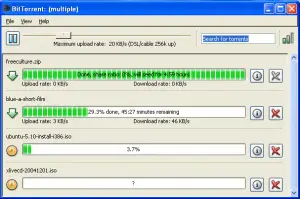
El funcionamiento de la descarga es simple: Una vez iniciada, el archivo se descargará de forma fragmentada de diferentes seeds. Así, la descarga se hace mucho más rápida. Al culminar la descarga, todos los trozos se unen y generan un solo archivo de gran tamaño. Podemos ver que el sistema de descarga de Bittorrent no es lineal, es decir, se comparte sólo el archivo que se descarga.
Instalando Bittorrent
Lo primero que debemos hacer, es descargar el archivo de instalación de Bittorrent. Dicho archivo, lo podemos descargar desde este sitio web.
Una vez descargado el archivo, hacemos doble clic sobre este y comenzará el proceso de descarga. En la pantalla de selección de idiomas, elegimos el idioma que deseemos y hacemos clic en el botón “Ok” (Ver figura 3).
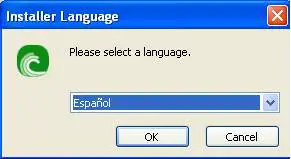
Seguidamente, veremos la ventana de presentación de Bittorrent, leemos sus especificaciones y hacemos clic en el botón “Siguiente” (Ver figura 4).
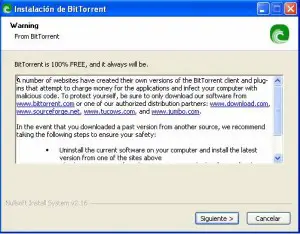
Ahora, es momento de elegir en la ventana siguiente la opción de instalación por defecto, hacemos clic en el botón “Instalar” (Ver figura 5) y comenzará la instalación.
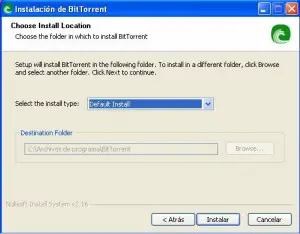
Una vez culminada, hacemos clic en el botón “Terminar” (Ver figura 6).
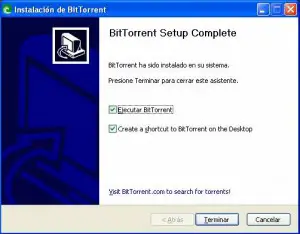
Preparando el Firewall
Instalado Bittorrent, es momento de comenzar la configuración, y el primer paso consiste en abrir la opción de configuración del Firewall de Windows (Ver figura 7).
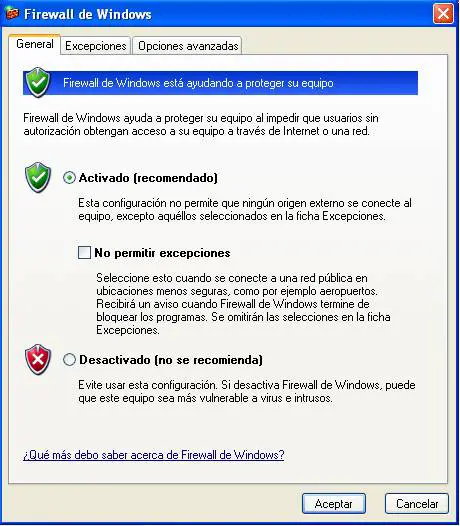
Seguidamente, ubicamos la pestaña de excepciones, una vez allí adicionamos la aplicación Bittorrent y hacemos clic en el botón “Aceptar” (Ver figura 8).

Es momento de abrir los puertos para que podamos terminar de crear la excepción del Firewall. Para ello, debemos abrir los puertos para la conexión de Bittorrent. Es recomendable abrir sólo los puertos que van desde el 6881 al 6889, de esta manera, podremos descargar hasta 9 archivos de manera simultánea y sin complicación alguna. Una vez hecho esto, ya tendremos listo nuestro Firewall para las descargas desde Bittorrent.
Configurando los parámetros de Bittorrent
Una vez preparado el Firewall de Windows, es momento de configurar los parámetros de Bittorrent para culminar de manera exitosa la instalación completa del sistema de descarga. Para realizar esta tarea, ejecutamos Bittorrent y en el menú de configuración buscamos la pestaña “General” de la ventana emergente de la opción “Parámetros de configuración”
Ubicada esta sección, seleccionamos las siguientes casillas:
- Confirmar antes de salir de Bittorrent.
- Enforzar las asociaciones .torrent.
- Iniciar Bittorrent al arranque de Windows.
- Minimizar la bandeja del sistema.
De esta manera, tendremos listos los parámetros generales de la herramienta de descarga (Ver figura 9).
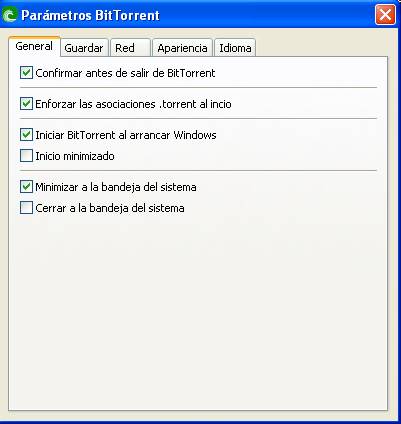
Luego, nos ubicamos en la pestaña “Guardar” y seleccionamos la opción de guardado de archivos, según sea nuestro gusto (seleccionamos la carpeta de descarga de archivos, como vemos en la figura 10).

Ahora, nos ubicamos en la pestaña “Red” y una vez allí seleccionamos la casilla “Autodetectar el ancho de banda disponible”. Le indicamos al formulario el puerto de inicio 6881, y seleccionamos la casilla “Activar asignación automática de puertos” (ver figura 11).

Es momento de ubicarnos en la pestaña “Apariencia”. En este apartado, podemos seleccionar la apariencia visual que deseamos que tenga el frontend del cliente de Bittorrent (Ver figura 12).

Finalmente, nos ubicamos en la pestaña “Idioma” y elegimos “Español”, luego hacemos clic en “Aceptar” y los cambios se llevarán a cabo en el cliente (Ver figura 13).
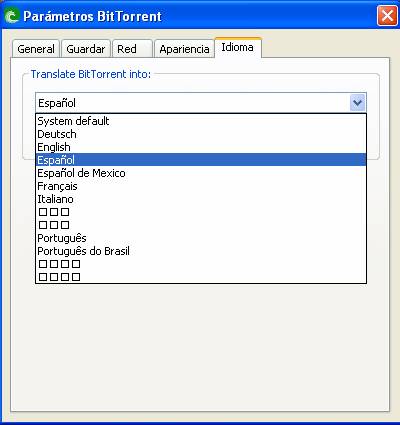
Una vez hecho todo esto, ya tendremos configurado nuestro Bittorrent y sólo faltará descargar un torrent para comenzar la descarga. Existen varios clientes de Bittorrent, pero el modo de configuración es muy similar en cada uno de ellos, de manera que este tutorial puede ser útil para todos.